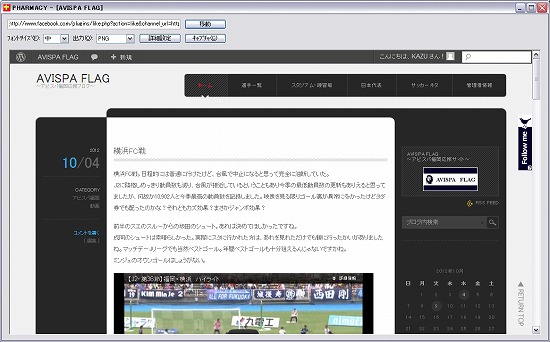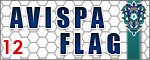パソコン上でスマホサイトを閲覧する方法『Mobilizer』
スマホ用のサイト作成する上でいちいちスマホでチェックするのが億劫。
パソコンでスマホサイトを見る方法は色々とあるのですが、一番簡単で早かった方法を紹介。
Firefoxのアドオンでもスマホサイトを見る方法はあるらしいですが、これ以上ブラウザが重くなるのも嫌だったのでこちらを選びました。
注意すべき点としてはお使いのPCにAdobe Airがインストールされてる必要があります。
Adobe Airのダウンロードはこちら
Springboxから『Mobilizer』をダウンロードしてインストールする。
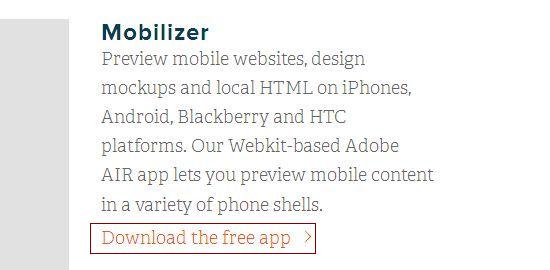
インストール後に起動します。『Phones』の所をクリックして表示させたい機種を選びます。ここでは『iPhone5』を選択。
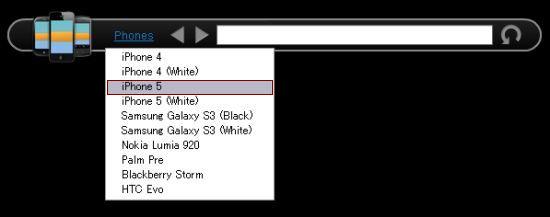
機種が表示されたら、ロケーションバーに表示させたいサイトのURLを入力してEnter。ここではGoogleのURLを入力。

すぐ画面に表示されます。実際にパソコン上で表示される機種はこれより大きいです。画像は60%縮小している状態です。
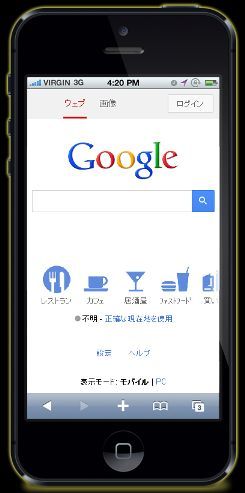
Blackberry stormの場合。
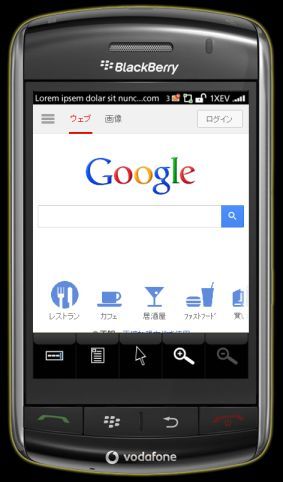
ちゃんとリンクも踏めるのでチェックするには便利ですね。